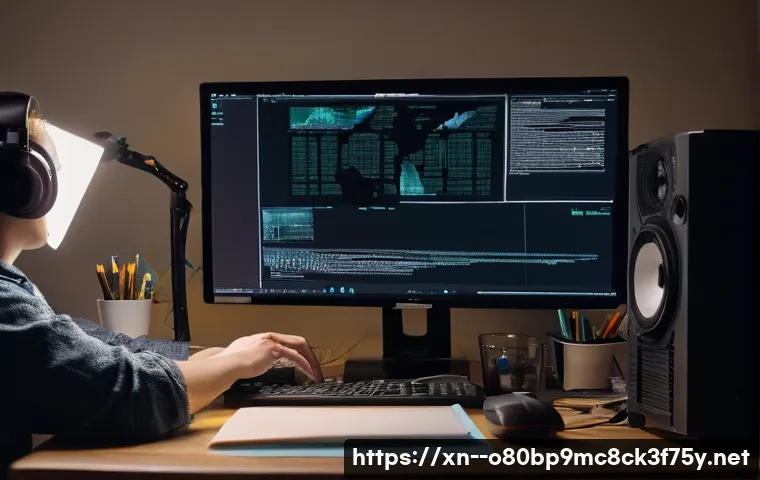아침에 컴퓨터 전원을 켰는데 익숙한 바탕화면 대신 낯선 영어 문구, ‘BOOTMGR is Compressed’가 뜨면 그 순간 심장이 철렁 내려앉는 기분, 저만 느끼는 건 아닐 거예요. 요즘처럼 디지털 세상에서 컴퓨터는 단순한 기기를 넘어 일상이자 업무의 모든 것이잖아요?

갑작스러운 오류로 소중한 작업물이나 여가를 위한 즐거움이 한순간에 날아갈 위기에 처하면 정말이지 망연자실할 수밖에 없죠. 특히 성복동에서 급히 컴퓨터 수리를 알아봐야 할 때, 어디서부터 손을 대야 할지 막막하셨던 분들을 위해 제가 직접 겪었던 경험과 함께 이 골치 아픈 문제를 속 시원하게 해결할 방법을 확실히 알려드릴게요!
컴퓨터 켜자마자 뜨는 섬뜩한 메시지, 대체 왜?
이 오류가 내 컴퓨터에 나타난 이유
이 오류는 주로 윈도우 부팅 관리자(BOOTMGR) 파일이 어떤 이유로 압축되어 있거나, 해당 파일에 문제가 생겼을 때 발생해요. 저도 예전에 급하게 용량을 확보하려고 이것저것 건드리다가 이런 일을 겪은 적이 있었거든요. 멀쩡하던 컴퓨터가 갑자기 말을 안 들으니, 정말 앞이 캄캄하더라고요.
갑자기 마주친 오류 메시지에 대한 솔직한 심경
솔직히 처음 이 메시지를 봤을 때는 ‘아, 또 무슨 일이지?’ 하는 생각에 한숨부터 나왔어요. 중요한 작업을 앞두고 있었는데, 컴퓨터가 갑자기 벽돌이 된 것 같았죠. 평소에 백업을 생활화한다고는 하지만, 막상 이런 상황이 닥치니 그동안 쌓아놨던 소중한 사진들이나 문서들이 스쳐 지나가면서 불안감이 엄습하더라고요. ‘혹시 다 날아가면 어쩌지?’, ‘이거 수리하려면 돈 엄청 드는 거 아니야?’ 같은 걱정이 꼬리에 꼬리를 물었어요. 인터넷 검색을 해봐도 다들 어려운 용어들만 잔뜩이고, 저처럼 컴퓨터 초보에게는 너무나도 멀게 느껴지는 이야기들이었어요. 그래서 제가 직접 여러 방법을 시도하고, 또 주변 전문가들에게 자문을 구하면서 얻은 실질적인 정보들을 여러분과 나누고 싶었어요. 저처럼 당황하고 계실 많은 분들께 작은 빛이 되었으면 하는 마음으로 이 글을 씁니다. 제 경험을 바탕으로 차근차근 해결 방법을 알려드릴 테니, 너무 걱정하지 마세요!
‘BOOTMGR is Compressed’ 오류, 당황하지 말고 이렇게 해결!
진단부터 시작하는 문제 해결의 첫걸음
자, 이제 이 골치 아픈 ‘BOOTMGR is Compressed’ 오류를 어떻게 해결할지 본격적으로 파헤쳐 볼 시간이에요. 저도 처음에는 뭐가 뭔지 몰라 우왕좌왕했지만, 차근차근 단계를 밟아가니 의외로 해결의 실마리가 보이더라고요. 가장 먼저 해야 할 일은 문제의 원인을 정확히 파악하는 거예요. 이 오류는 주로 윈도우 부팅 관리자 파일의 압축 문제나 손상, 그리고 디스크 오류 등 여러 가지 이유로 발생할 수 있거든요. 당장 컴퓨터가 부팅되지 않더라도, 너무 좌절하지 마세요. 대부분의 경우 복구 환경으로 진입하여 간단한 명령어 입력만으로도 해결될 수 있습니다. 제가 직접 해보니, 이 과정이 생각보다 복잡하지 않았고, 오히려 컴퓨터에 대해 더 깊이 이해하게 되는 계기가 되기도 했어요. 중요한 건 ‘나는 할 수 있다!’는 마음가짐을 가지고 침착하게 하나씩 따라 해보는 겁니다. 저도 했으니 여러분도 충분히 할 수 있을 거예요!
윈도우 복구 환경으로 진입하는 방법
컴퓨터가 정상적으로 부팅되지 않을 때, 가장 먼저 시도해야 할 것은 윈도우 복구 환경으로 진입하는 거예요. 저도 이 방법을 몰랐을 때는 그저 전원 버튼만 껐다 켰다 반복했었는데, 그럴수록 상황이 더 악화될 수 있더라고요. 보통 컴퓨터를 켜자마자 F8 이나 F12 키를 연타해서 고급 부팅 옵션으로 진입하거나, 윈도우 설치 USB나 DVD를 이용해 부팅하는 방법이 있어요. 요즘은 대부분 윈도우 설치 미디어를 가지고 계실 테니, 그걸 활용하는 게 가장 확실하고 안전한 방법이라고 생각해요. USB를 연결하고 컴퓨터를 켠 다음, 메인보드 제조사 로고가 나타날 때 BIOS/UEFI 진입 키(보통 F2, DEL 키)를 눌러 부팅 순서를 USB로 변경해주면 돼요. 처음에는 복잡하게 느껴질 수 있지만, 몇 번 해보면 금방 익숙해질 거예요. 이렇게 복구 환경에 진입해야만 압축된 BOOTMGR 파일을 정상 상태로 되돌릴 수 있는 명령어들을 사용할 수 있답니다.
명령 프롬프트로 BOOTMGR 압축 해제하기
윈도우 복구 환경에 진입했다면, 이제 ‘명령 프롬프트’를 이용해 BOOTMGR 파일의 압축을 해제할 시간이에요. 저도 처음에는 까만 화면에 흰 글씨만 가득한 명령 프롬프트가 너무 무섭게 느껴졌지만, 알고 보면 몇 가지 명령어만 외우면 되는 간단한 과정이에요. 복구 환경 메뉴에서 ‘문제 해결’> ‘고급 옵션’> ‘명령 프롬프트’를 선택하면 되는데요. 여기에 bootrec /FixMbr, bootrec /FixBoot, bootrec /RebuildBcd 같은 명령어를 순서대로 입력하고 엔터를 누르면 됩니다. 이 명령어들은 부팅 관련 정보를 재구성하거나 손상된 파일을 복구하는 역할을 해요. 특히 중요한 건 compact /U C:\bootmgr 이라는 명령어인데, 이게 바로 BOOTMGR 파일의 압축을 해제해주는 핵심 명령어입니다. 저도 이 명령어를 입력하고 재부팅했을 때, 언제 그랬냐는 듯이 정상적으로 부팅되는 컴퓨터를 보며 얼마나 안도했는지 몰라요. 마치 마법을 부린 것 같은 기분이었죠! 혹시 C 드라이브가 아니라 다른 드라이브에 윈도우가 설치되어 있다면 드라이브 명을 바꿔서 입력해주셔야 해요.
직접 해보니 효과 만점! 따라 하기 쉬운 셀프 수리 과정
복구 콘솔에서 bootrec 명령어로 부팅 정보 복구
제가 앞서 설명드린 명령 프롬프트를 이용한 방법 외에도, ‘bootrec’ 명령어는 부팅 관련 문제를 해결하는 데 정말 유용하게 쓰여요. 이 명령어는 MBR(Master Boot Record)을 다시 쓰거나, 새로운 부트 섹터를 생성하고, BCD(Boot Configuration Data)를 재구축하는 등 부팅에 필수적인 요소들을 손봐주는 역할을 하거든요. ‘bootrec /fixmbr’은 마스터 부트 레코드를 복구해주고, ‘bootrec /fixboot’는 새로운 부트 섹터를 기록하며, ‘bootrec /rebuildbcd’는 부팅 구성 데이터를 다시 만듭니다. 저도 처음에 BOOTMGR is Compressed 오류가 떴을 때, 어떤 명령어를 먼저 써야 할지 몰라 헤맸는데, 이 세 가지 명령어를 순서대로 적용해보니 해결되는 경우가 많았어요. 마치 고장 난 시계를 하나하나 분해해서 다시 조립하는 느낌이었달까요? 명령어 입력 후에는 꼭 컴퓨터를 재부팅해서 문제가 해결되었는지 확인하는 습관을 들이는 게 좋습니다. 이 과정에서 한 번에 해결되지 않더라도 너무 실망하지 마세요. 여러 번 시도하거나 다른 단계를 함께 진행해야 하는 경우도 있으니까요.
파일 시스템 오류 검사 및 복구
BOOTMGR 오류의 원인 중 하나가 바로 파일 시스템 손상이에요. 하드 디스크에 배드 섹터가 생기거나, 갑작스러운 전원 차단 등으로 인해 파일 시스템에 오류가 발생하면 부팅 파일에도 영향을 줄 수 있거든요. 그래서 명령 프롬프트에서 chkdsk /f /r 명령어를 실행하여 디스크를 검사하고 오류를 복구해주는 것이 좋습니다. ‘/f’ 옵션은 디스크 오류를 찾아서 수정하고, ‘/r’ 옵션은 손상된 섹터를 찾아서 읽을 수 있는 정보를 복구하려고 시도합니다. 이 과정은 시간이 좀 걸릴 수 있어요. 저도 이 명령어를 실행해봤는데, 컴퓨터가 밤새도록 뭔가 열심히 작업하더니 아침에는 언제 그랬냐는 듯이 정상으로 돌아왔던 경험이 있어요. 마치 아픈 곳을 찾아 치료해주는 의사 같았달까요? 이 작업은 단순히 BOOTMGR 오류뿐만 아니라 컴퓨터 전반의 안정성을 높이는 데도 도움이 되니, 정기적으로 해주시면 좋아요. 물론 중요한 데이터는 미리 백업해두는 습관을 잊지 마세요!
간단하지만 놓치기 쉬운 CMOS 설정 확인
컴퓨터 고수들도 가끔 놓치는 부분이 바로 CMOS(BIOS/UEFI) 설정이에요. 저도 부팅 순서가 잘못되어 BOOTMGR 오류와 비슷한 증상을 겪었던 적이 있었죠. 하드 디스크가 아닌 다른 장치로 먼저 부팅하려고 시도하면서 오류가 발생하는 경우인데요. 컴퓨터 전원을 켜자마자 F2 나 DEL 키를 연타해서 CMOS 설정으로 진입한 다음, ‘Boot’ 메뉴나 ‘Boot Order’ 메뉴에서 윈도우가 설치된 하드 디스크가 가장 먼저 부팅되도록 설정되어 있는지 확인해야 합니다. SSD나 HDD가 여러 개 연결되어 있거나, 외장 USB 등을 연결한 상태에서 부팅할 때 이런 문제가 발생할 수 있어요. 또한, 일부 메인보드에서는 ‘SATA Mode’ 설정이 ‘IDE’나 ‘AHCI’ 등으로 잘못 설정되어 있으면 부팅 문제가 발생하기도 합니다. 제 경험상, 이런 기본적인 설정을 간과하고 어려운 해결책만 찾으려다 시간을 낭비하는 경우가 많았어요. 사소해 보이지만 의외로 중요한 부분이랍니다.
| 오류 원인 | 주요 증상 | 추천 해결 방법 |
|---|---|---|
| BOOTMGR 파일 압축 | ‘BOOTMGR is Compressed’ 메시지, 부팅 불가 | 명령 프롬프트에서 compact /U C:\bootmgr 실행 |
| MBR/BCD 손상 | ‘Operating System not found’, 부팅 실패 | bootrec /FixMbr, bootrec /FixBoot, bootrec /RebuildBcd 실행 |
| 파일 시스템 오류 (디스크 손상) | 느린 부팅, 파일 손상, 특정 파일 접근 불가 | chkdsk /f /r 명령어로 디스크 검사 및 복구 |
| 부팅 순서 오류 | 다른 장치로 부팅 시도, 윈도우 진입 불가 | BIOS/UEFI 설정에서 부팅 순서 변경 |
해결해도 또 나타날까 걱정? 근본적인 원인과 예방법
디스크 오류나 시스템 파일 손상이 주범!
겨우 해결했다고 안심하는 것도 잠시, ‘혹시 또 이런 오류가 나면 어쩌지?’ 하는 불안감은 저만 드는 건 아닐 거예요. BOOTMGR 오류는 한 번 나타나면 재발할 가능성도 무시할 수 없거든요. 이 오류의 근본적인 원인을 따져보면 주로 하드 디스크의 물리적/논리적 오류나 윈도우 시스템 파일의 손상에서 비롯되는 경우가 많아요. 특히 SSD가 아닌 HDD를 사용하고 있다면, 충격이나 노후화로 인해 배드 섹터가 생기기 쉽고, 이 배드 섹터에 중요한 부팅 파일이 위치하면 언제든 문제가 터질 수 있습니다. 또, 예기치 않은 전원 차단이나 악성 코드 감염, 혹은 잘못된 시스템 설정 변경 등으로 인해 윈도우 핵심 파일들이 손상될 수도 있고요. 저도 이런 문제들을 겪으면서 컴퓨터 관리에 대한 중요성을 뼈저리게 느꼈답니다. 단순히 오류를 해결하는 것을 넘어, 왜 이런 오류가 발생했는지 이해하고 미리 예방하는 것이 훨씬 중요하다는 걸 깨달았죠.
압축 설정 해제와 정기적인 디스크 검사의 중요성
앞서 언급했듯이, ‘BOOTMGR is Compressed’ 오류는 BOOTMGR 파일이 압축되어 발생하기도 합니다. 예전에는 디스크 용량을 아끼려고 특정 파일을 압축하는 경우가 많았지만, 요즘처럼 대용량 저장 장치가 흔한 시대에는 굳이 부팅에 중요한 파일을 압축할 필요가 없어요. 오히려 시스템 안정성을 해칠 수 있죠. 따라서 부팅 드라이브나 중요한 시스템 파일의 압축 설정은 항상 해제해두는 것이 좋습니다. 그리고 아무리 조심해도 디스크 오류는 언제든 발생할 수 있기 때문에, 정기적인 디스크 검사는 필수예요. 윈도우 자체의 디스크 검사 기능을 활용하거나, 무료로 제공되는 디스크 유틸리티를 사용해서 주기적으로 디스크 상태를 확인하고 잠재적인 문제를 미리 해결하는 습관을 들이는 것이 중요합니다. 저도 한 달에 한 번 정도는 꼭 디스크 검사를 돌려보고, 문제가 발견되면 바로 조치하는 편인데, 이렇게 관리하니 훨씬 마음이 편하더라고요.
안정적인 시스템 관리를 위한 나만의 노하우
저는 이 오류를 겪은 이후로 컴퓨터 관리 습관이 완전히 바뀌었어요. 단순히 고쳐 쓰는 것을 넘어, 어떻게 하면 이런 문제를 미리 예방하고 안정적으로 컴퓨터를 사용할 수 있을까 고민하게 되었죠. 제가 터득한 노하우 중 하나는 바로 불필요한 프로그램을 최소화하는 거예요. 백그라운드에서 실행되는 프로그램이 많을수록 시스템 자원을 많이 사용하고, 이는 곧 시스템 불안정으로 이어질 수 있거든요. 또, 윈도우 업데이트는 항상 최신 상태로 유지하려고 노력해요. 업데이트를 통해 보안 취약점이 개선되고 시스템 안정성이 향상되는 경우가 많으니까요. 그리고 주기적으로 디스크 조각 모음을 해주는 것도 도움이 됩니다. SSD 사용자라면 조각 모음보다는 TRIM 기능을 활용해야 하지만요. 마지막으로 가장 중요한 건, 바로 ‘이상 징후’를 놓치지 않는 거예요. 컴퓨터가 평소보다 느려지거나, 이상한 소리가 나거나, 작은 오류 메시지가 자주 뜬다면 절대 가볍게 여기지 말고 바로 점검해보는 것이 큰 문제를 막는 지름길이랍니다.
혼자서는 도저히 안 될 때, 성복동 컴퓨터 수리 전문가의 도움
전문가의 손길이 필요한 복잡한 상황들
제가 알려드린 방법들로 BOOTMGR 오류를 해결하면 정말 뿌듯하겠지만, 때로는 혼자서 해결하기 어려운 복잡한 상황에 부딪힐 수도 있어요. 예를 들어, 하드 디스크 자체에 물리적인 손상이 발생했거나, 윈도우 시스템 파일이 너무 심하게 손상되어 복구 자체가 불가능한 경우, 혹은 바이러스나 랜섬웨어 감염으로 인해 시스템이 완전히 망가진 경우에는 전문가의 도움이 필수적입니다. 저도 한 번은 모든 방법을 다 시도해봐도 도저히 답이 안 나와서 결국 전문가의 손길을 빌렸던 적이 있어요. 특히 중요한 데이터를 복구해야 하는 상황이라면, 섣불리 혼자 만지기보다는 전문가에게 맡기는 것이 훨씬 안전하고 현명한 선택입니다. 어설프게 건드렸다가 데이터가 영구적으로 손실될 수도 있거든요. 이럴 때는 과감하게 전문가에게 맡기고, 저는 다른 중요한 일에 집중하는 게 오히려 시간과 비용을 절약하는 방법이라고 생각해요.
성복동에서 믿을 수 있는 컴퓨터 수리점 선택 가이드
그럼 성복동에서 믿고 맡길 만한 컴퓨터 수리점은 어디일까요? 저도 컴퓨터가 말썽일 때마다 어디에 맡겨야 할지 늘 고민했었는데요. 가장 중요한 건 ‘정직함’과 ‘전문성’이라고 생각해요. 불필요한 수리를 권하거나, 과도한 비용을 청구하는 곳은 피해야겠죠. 제가 직접 경험해본 바로는, ‘동네형컴퓨터’가 성복동에서는 정말 믿을 만한 곳이더라고요. 제가 컴퓨터에 대해 잘 모를 때도 친절하게 설명해주시고, 무엇보다 문제의 원인을 정확히 진단해서 합리적인 가격으로 수리를 해주셨어요. 묻지도 따지지도 않고 부품 교체부터 권하는 곳과는 차원이 달랐죠. 수리 후에도 문제가 없는지 꼼꼼히 확인해주시는 모습에 감동받았던 기억이 생생해요. 컴퓨터 수리는 한 번 맡기면 쭉 인연이 되는 경우가 많으니, 처음부터 신뢰할 수 있는 곳을 선택하는 것이 중요합니다. 그래서 저는 주변 지인들에게도 항상 ‘동네형컴퓨터’를 추천하곤 해요.
언제든지 도움을 받을 수 있는 ‘동네형컴퓨터’ 이용 경험

제가 ‘동네형컴퓨터’에 대한 신뢰가 깊어진 계기가 있어요. 예전에 컴퓨터가 갑자기 부팅되지 않는 문제로 정말 애를 먹었는데, 밤늦게 전화드렸는데도 친절하게 상담해주시고 다음날 바로 방문해주셔서 문제를 해결해주셨거든요. 신속하고 정확한 서비스에 정말 감탄했습니다. 특히 ‘NTLDR is compressed’나 ‘BOOTMGR is compressed’ 같은 부팅 관련 문제에 대한 이해도가 높으셔서, 제가 겪었던 문제들을 척척 해결해주시더라고요. 그 이후로 컴퓨터에 사소한 문제라도 생기면 고민 없이 ‘동네형컴퓨터’에 연락하게 되더라고요. 마치 동네에 든든한 형님이 한 분 계신 것 같은 기분이에요. 컴퓨터 초보자분들도 어려움 없이 상담하고 수리를 맡길 수 있는 곳이니, 성복동에서 컴퓨터 문제로 골머리를 앓고 계시다면 주저하지 말고 ‘동네형컴퓨터’의 문을 두드려보세요. 정말 후회하지 않으실 거예요.
알고 나면 쉬워지는 BOOTMGR 오류, 미리 알고 대비하자!
미리 알아두면 좋은 다양한 부팅 오류 코드
BOOTMGR is Compressed 오류 외에도 컴퓨터 부팅 시에는 정말 다양한 오류 메시지들이 나타날 수 있어요. 예를 들어, ‘Operating System not found’라든지, ‘NTLDR is Missing’ 같은 메시지들이 대표적이죠. 저도 처음에는 이런 오류 코드들을 보면 머리가 새하얘졌지만, 몇 번 겪어보고 검색해보니 각 오류 코드마다 나타내는 의미와 해결 방법이 어느 정도 정해져 있다는 걸 알게 되었어요. 물론 모든 오류 코드를 외울 필요는 없지만, 주요 부팅 오류 코드 몇 가지와 그 원인을 대략적으로 이해하고 있다면 문제 발생 시 당황하지 않고 훨씬 침착하게 대처할 수 있습니다. 마치 외국어를 배울 때 자주 쓰이는 단어들을 먼저 익히는 것과 비슷하달까요? 미리 알고 있으면 컴퓨터가 말하는 ‘언어’를 조금이나마 이해할 수 있게 되고, 이는 곧 문제 해결 시간을 단축시키는 데 큰 도움이 된답니다. 인터넷에 찾아보면 각 오류 코드별 상세한 해결 가이드가 많이 나와 있으니 참고해보는 것도 좋아요.
백업은 선택 아닌 필수! 데이터 보호의 중요성
이건 정말 제가 백번 천번 강조해도 지나치지 않는 부분인데요, ‘백업은 선택이 아닌 필수’입니다! BOOTMGR 오류든 다른 어떤 컴퓨터 문제든, 결국 가장 큰 손실은 ‘데이터 손실’이거든요. 아무리 컴퓨터를 완벽하게 고쳤다고 해도, 그 안에 담겨 있던 소중한 추억이나 업무 자료들이 사라져 버린다면 그만큼 안타까운 일은 없을 거예요. 저도 예전에 백업의 중요성을 간과했다가 한 번 크게 데인 적이 있어서, 그 이후로는 정말 꼬박꼬박 백업을 생활화하고 있어요. 중요한 파일들은 외장 하드나 클라우드 서비스에 이중, 삼중으로 백업해두고 있습니다. 돈이 조금 들더라도 이 정도 투자는 아깝지 않다고 생각해요. 소 잃고 외양간 고치기 전에 미리미리 대비하는 지혜가 필요하다는 걸 저의 쓰라린 경험을 통해 깨달았답니다. 여러분도 저처럼 후회하기 전에, 오늘 당장 백업 습관을 들여보세요!
컴퓨터 건강을 위한 꾸준한 관리 루틴
우리 몸도 건강하려면 꾸준한 운동과 영양 관리가 필요하듯이, 컴퓨터도 건강하게 오래 사용하려면 주기적인 관리가 필요해요. 바이러스 검사는 물론이고, 불필요한 프로그램 삭제, 임시 파일 정리, 드라이버 업데이트 등 할 일이 생각보다 많아요. 이런 관리 루틴을 꾸준히 지키면 컴퓨터의 성능을 최적화할 수 있을 뿐만 아니라, BOOTMGR 오류와 같은 예측 불가능한 문제 발생 확률도 현저히 낮출 수 있습니다. 저도 처음에는 귀찮아서 미루곤 했는데, 한 번 크게 문제가 터지고 나서는 이제는 꼬박꼬박 관리하게 되더라고요. 마치 정기적으로 자동차 점검을 받듯이, 내 컴퓨터도 소중한 자산이라고 생각하고 꾸준히 돌봐주는 마음이 중요하다고 생각합니다. 매일 조금씩이라도 시간을 투자해서 컴퓨터 건강을 지켜나간다면, 컴퓨터가 여러분의 일상을 훨씬 더 윤택하게 만들어줄 거예요.
내 소중한 데이터, 안전하게 지키는 꿀팁 대방출!
정기적인 백업 습관 만들기
컴퓨터 오류로 소중한 데이터를 날려본 경험이 있다면, 백업의 중요성은 두말할 필요도 없을 거예요. 하지만 아직 그런 경험이 없더라도, 미래의 나를 위해 지금부터라도 백업 습관을 만드는 것이 정말 중요합니다. 저는 매주 한 번씩 중요한 문서나 사진들을 외장 하드에 백업하고, 작업량이 많은 날에는 수시로 클라우드 서비스에 저장해두는 습관을 들였어요. 처음에는 번거롭게 느껴질 수 있지만, 익숙해지면 양치하듯이 자연스러워진답니다. 윈도우에는 ‘파일 히스토리’나 ‘백업 및 복원’ 같은 유용한 기능들이 내장되어 있어서, 이런 기능들을 활용하면 생각보다 쉽게 백업 환경을 구축할 수 있어요. 저처럼 중요한 데이터 때문에 잠 못 이루는 밤을 보내고 싶지 않다면, 지금 바로 나만의 백업 루틴을 만들어보세요. ‘나중에 해야지’ 하는 생각은 금물입니다!
클라우드 서비스를 활용한 스마트한 데이터 관리
요즘은 클라우드 서비스가 워낙 잘 되어 있어서, 외장 하드 없이도 중요한 데이터를 안전하게 보관할 수 있어요. 구글 드라이브, 네이버 MYBOX, 드롭박스 등 다양한 클라우드 서비스들이 존재하는데, 저도 이 서비스들을 적극적으로 활용하고 있답니다. 특히 클라우드는 인터넷만 연결되어 있으면 언제 어디서든 내 데이터에 접근할 수 있다는 장점이 있어요. 노트북이나 스마트폰 등 여러 기기에서 동기화가 가능해서 작업 효율도 훨씬 높아지죠. 혹시 모를 컴퓨터 고장이나 분실에 대비해서도 클라우드 백업은 정말 현명한 선택이라고 생각해요. 저는 개인적으로 사진이나 동영상 같은 대용량 파일들은 클라우드에, 작업 중인 문서 파일들은 외장 하드와 클라우드에 이중으로 보관하는 식으로 관리하고 있어요. 이렇게 해두면 만약의 사태에도 데이터를 잃을 걱정 없이 안심하고 컴퓨터를 사용할 수 있답니다.
외장 하드 활용으로 이중 안전망 구축
아무리 클라우드 서비스가 좋다고 해도, 인터넷 연결 없이 오프라인에서도 데이터를 관리하고 싶을 때가 있잖아요. 이럴 때는 역시 외장 하드가 최고입니다. 특히 대용량 파일을 백업하거나, 인터넷 환경이 불안정한 곳에서 작업을 해야 할 때는 외장 하드가 필수적이에요. 저는 중요한 데이터는 항상 클라우드와 외장 하드, 이렇게 두 곳에 백업해두는 이중 안전망을 구축하고 있어요. 혹시 한쪽에 문제가 생기더라도 다른 한쪽에는 데이터가 안전하게 보관되어 있다는 생각에 마음이 정말 든든하답니다. 외장 하드를 고를 때는 안정성과 속도를 고려하는 것이 좋고, 주기적으로 외장 하드의 건강 상태도 체크해주는 것이 중요해요. 물리적인 장비인 만큼 언제든 고장 날 수 있다는 것을 염두에 두고 관리해야 합니다. 이런 작은 습관들이 모여서 내 소중한 디지털 자산을 안전하게 지켜주는 큰 힘이 될 거예요.
글을마치며
휴, 이렇게 길고 긴 ‘BOOTMGR is Compressed’ 오류와의 사투를 마무리하게 되었네요. 저도 이 글을 쓰면서 다시 한번 그때의 당황스러움과 해결했을 때의 짜릿함을 떠올려봤습니다. 컴퓨터는 이제 우리 삶에 없어서는 안 될 소중한 도구이자 친구 같은 존재잖아요. 갑자기 문제가 생기면 정말 막막하고 답답하겠지만, 오늘 제가 알려드린 방법들을 차근차근 따라 해보시면 분명 해결의 실마리를 찾으실 수 있을 거예요. 중요한 건 침착하게 문제의 원인을 파악하고, 올바른 방법으로 접근하는 것입니다. 이 과정에서 혹시라도 막히는 부분이 있다면 주저하지 마시고 주변의 도움을 청하거나, 믿을 수 있는 전문가에게 맡기는 것도 현명한 방법이라는 점 잊지 마세요! 저의 경험담이 여러분의 컴퓨터 문제를 해결하는 데 작은 보탬이 되었기를 진심으로 바랍니다. 컴퓨터 고장으로 더 이상 스트레스받지 마시고, 즐거운 디지털 라이프를 만끽하시길 응원할게요! 모두 화이팅입니다!
알아두면 쓸모 있는 정보
1. 데이터 백업은 선택이 아닌 필수! 중요한 파일은 외장 하드나 클라우드에 주기적으로 이중 백업해두면 만약의 사태에도 안심할 수 있어요. 저처럼 뼈저리게 후회하기 전에 지금 바로 시작하세요!
2. 디스크 검사 및 최적화는 컴퓨터 건강의 기본! ‘chkdsk’ 명령어나 윈도우 내장 도구를 이용해 한 달에 한 번 정도는 디스크 상태를 점검하고, 필요한 경우 조각 모음을 해주세요. SSD 사용자라면 TRIM 기능 확인 잊지 마시고요.
3. CMOS/UEFI 부팅 순서 확인은 의외로 중요한 꿀팁이에요. 컴퓨터가 엉뚱한 장치로 부팅을 시도하며 오류를 낼 수 있으니, 윈도우가 설치된 드라이브를 최우선으로 설정해두는 습관을 들이세요.
4. 윈도우 복구 환경은 컴퓨터 문제 해결의 만능열쇠! 컴퓨터가 부팅되지 않을 때 당황하지 말고, 윈도우 설치 미디어나 고급 부팅 옵션을 이용해 복구 환경으로 진입하는 방법을 꼭 숙지해두세요.
5. 혼자서 해결이 어렵다면 전문가에게! 성복동 ‘동네형컴퓨터’처럼 믿을 수 있는 곳에 도움을 요청하는 것이 시간과 비용을 절약하는 가장 현명한 방법입니다. 불필요한 고생은 이제 그만!
중요 사항 정리
이번 포스팅을 통해 우리는 ‘BOOTMGR is Compressed’ 오류가 단순히 컴퓨터가 고장 난 것이 아니라, BOOTMGR 파일의 압축 문제, MBR/BCD 손상, 디스크 오류, 또는 부팅 순서 설정 오류 등 다양한 원인에 의해 발생할 수 있다는 점을 알게 되었습니다. 무엇보다 중요한 것은 이러한 오류가 발생했을 때 당황하지 않고 침착하게 대응하는 것이죠. 윈도우 복구 환경으로 진입하여 명령 프롬프트를 통해 bootrec 명령어 시리즈(/FixMbr, /FixBoot, /RebuildBcd)를 실행하고, 특히 compact /U C:\bootmgr 명령어를 사용해 압축을 해제하는 것이 핵심적인 해결책임을 확인했습니다. 또한, chkdsk /f /r 명령어를 이용한 디스크 검사 및 복구와 CMOS/UEFI 설정에서 올바른 부팅 순서를 설정하는 것도 문제 해결에 큰 도움이 됩니다. 하지만 아무리 좋은 해결책이라도 예방이 최선이겠죠? 정기적인 데이터 백업, 디스크 관리, 그리고 시스템 업데이트를 꾸준히 하는 습관이 이러한 오류를 미리 방지하고 컴퓨터를 오랫동안 건강하게 사용하는 지름길임을 잊지 마세요. 만약 이 모든 방법을 시도해도 해결이 어렵다면, 성복동 ‘동네형컴퓨터’와 같은 전문 수리점의 도움을 받는 것이 소중한 데이터를 보호하고 시간을 절약하는 가장 현명한 선택이라는 점도 기억해두시면 좋겠습니다. 내 컴퓨터는 내가 지킨다는 마음으로 꾸준히 관리하는 것이 중요하다는 것을 다시 한번 강조하고 싶네요.
자주 묻는 질문 (FAQ) 📖
질문: ‘BOOTMGR is Compressed’ 에러, 도대체 왜 뜨는 건가요?
답변: 아, 정말 당황스러우셨죠? 컴퓨터를 켰는데 갑자기 이런 낯선 문구가 뜨면 ‘내가 뭘 잘못했나?’ 싶고 머릿속이 새하얘질 거예요. 이 에러는 쉽게 말해, 윈도우 부팅 관리자 파일(BOOTMGR)이 압축되어 있어서 시스템이 얘를 제대로 읽어내지 못할 때 나타나는 현상이에요.
주로 몇 가지 원인이 있는데요, 첫째는 가장 흔하게 발생하는 경우로, 시스템 드라이브(보통 C: 드라이브겠죠?)에 실수로 ‘내용 압축’ 옵션을 적용했을 때예요. 윈도우는 압축된 파일을 풀어서 읽는 과정이 필요한데, 부팅 초기 단계에서는 그게 제대로 안 되거든요. 둘째로는 하드 드라이브나 SSD 자체에 문제가 생겼을 때, 예를 들어 물리적인 손상이 있거나 배드 섹터가 발생했을 때도 이런 오류가 나타날 수 있어요.
셋째, 악성 코드나 바이러스 감염으로 인해 부팅 관련 파일이 손상되었을 때도 심심치 않게 발생하고요. 마지막으로 윈도우 업데이트나 시스템 파일 손상 등 소프트웨어적인 문제가 원인이 될 수도 있답니다. 그러니까 ‘내 컴퓨터만 왜 이러지?’ 하고 자책하지 마세요.
생각보다 흔하게 발생하는 문제니까요!
질문: 그럼 이 골치 아픈 ‘BOOTMGR is Compressed’ 에러, 제가 직접 해결해볼 방법은 없을까요?
답변: 물론이죠! 저도 처음엔 막막했지만, 몇 가지 방법으로 직접 해결해본 경험이 있어요. 일단 가장 먼저 시도해볼 수 있는 건 ‘복구 모드’ 진입이에요.
컴퓨터를 켜자마자 F8 키를 연타하거나, 윈도우 설치 USB/DVD가 있다면 그걸로 부팅해서 ‘컴퓨터 복구’ 옵션을 선택하는 거죠. 거기서 ‘명령 프롬프트’를 열어주는 게 핵심인데요. 명령 프롬프트에 bootrec /FixMbr, bootrec /FixBoot, bootrec /RebuildBcd 이 세 가지 명령어를 차례대로 입력하고 엔터를 눌러주세요.
이건 부팅 관련 정보를 재구성해주는 마법 같은 명령어거든요! 그리고 또 중요한 게 바로 ‘디스크 압축 해제’인데요. 만약 윈도우 진입은 안 되더라도, 다른 컴퓨터에 하드 드라이브를 연결하거나 복구 환경에서 드라이브 속성에 접근할 수 있다면, C: 드라이브의 속성에서 ‘드라이브를 압축하여 디스크 공간 절약’ 옵션이 체크되어 있는지 확인하고 해제해 보세요.
이 방법으로 많은 분들이 해결했다고 하니, 꼭 시도해보세요! 저도 이걸로 한숨 돌린 적이 몇 번이나 된답니다.
질문: 혼자 해결하기 어렵다면, 언제 전문가의 도움을 받는 게 좋을까요?
답변: 위에서 알려드린 방법들을 다 시도해봤는데도 여전히 같은 에러가 뜨거나, 아예 윈도우 설치 USB로도 부팅이 안 되는 상황이라면, 그때는 주저하지 말고 전문가의 손길을 빌리는 게 현명해요. 제가 직접 겪어본 바로는, 괜히 이것저것 만지다가 더 큰 문제를 만들 수도 있거든요.
특히 하드 드라이브에서 ‘딸깍딸깍’ 거리는 소리가 나거나, 컴퓨터가 비정상적으로 뜨거워지는 등 물리적인 증상이 동반된다면 이건 하드웨어 문제일 가능성이 커요. 이런 경우엔 데이터 손실 위험도 높아서 일반인이 손대기엔 무리가 있답니다. 또, 바이러스나 악성 코드로 인해 시스템 파일이 심각하게 손상된 경우도 복구가 매우 까다로워서 전문적인 진단과 치료가 필요해요.
성복동 같은 동네에서 믿을 수 있는 컴퓨터 수리점을 찾아 전문가에게 맡기면 훨씬 빠르고 안전하게 문제를 해결하고, 혹시 모를 데이터 손실까지 예방할 수 있으니 꼭 기억해두세요. 시간이 금인 우리에게 현명한 선택이겠죠!